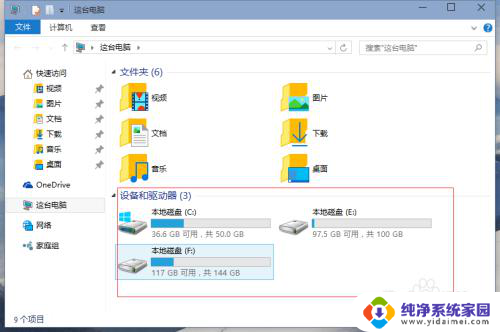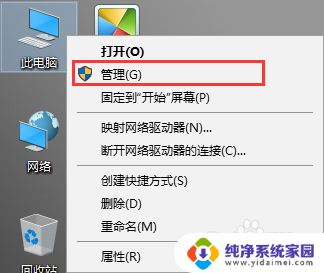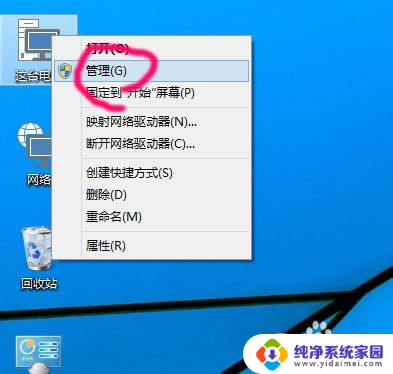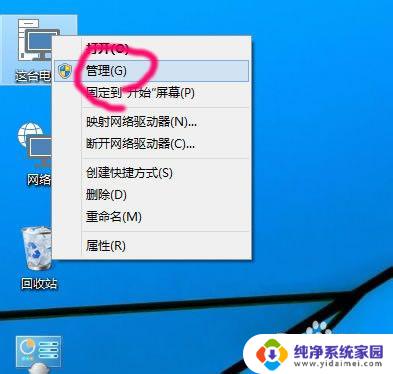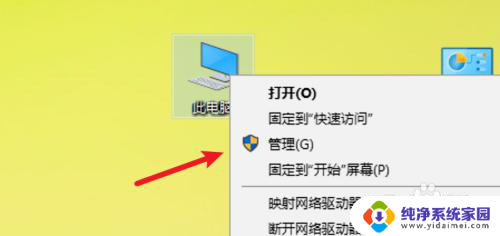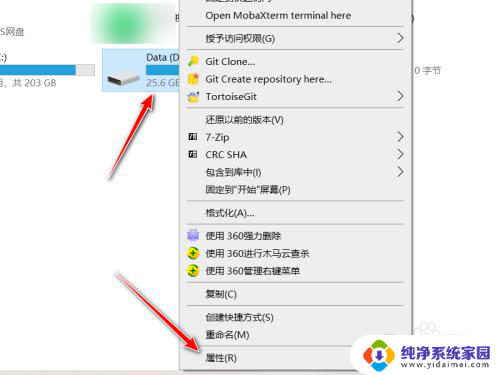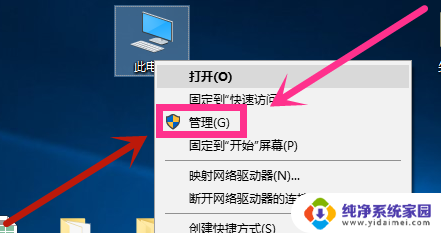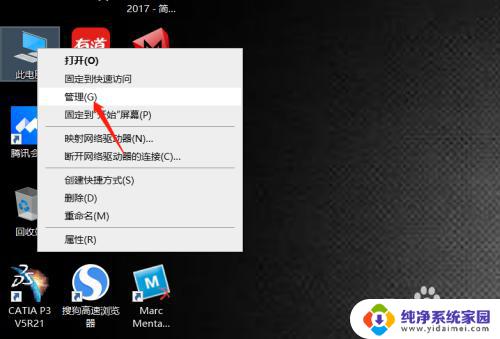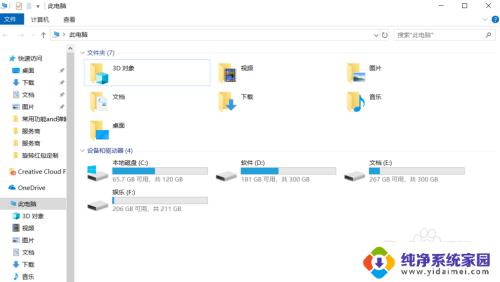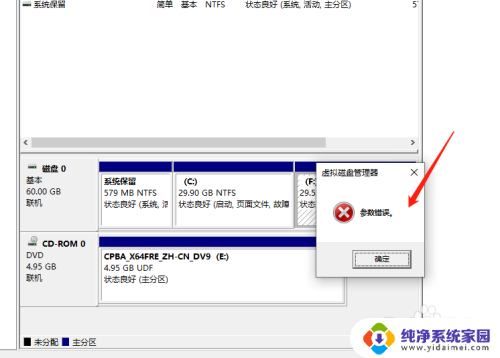win10怎样改变盘符 win10修改磁盘盘符的方法
更新时间:2023-10-07 17:56:02作者:xiaoliu
win10怎样改变盘符,Win10操作系统在磁盘管理方面带来了便利,用户可以根据个人需求自由改变磁盘盘符,通过Win10的简便操作,我们可以轻松修改磁盘盘符,使之更符合个人习惯或者系统要求。这项功能的引入不仅解决了以往繁琐的盘符修改问题,还为用户提供了更高的灵活性和便捷性。现在让我们一起来了解一下Win10中修改磁盘盘符的具体方法。
具体步骤:
1.桌面右键"我的电脑",选择"管理"
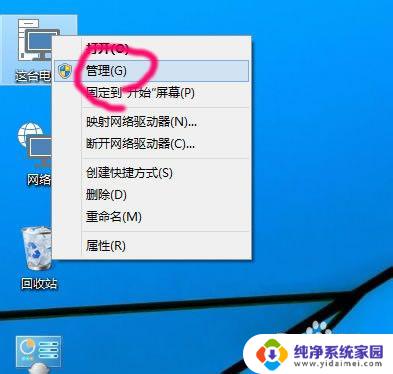
2.点击下面的"磁盘管理器"
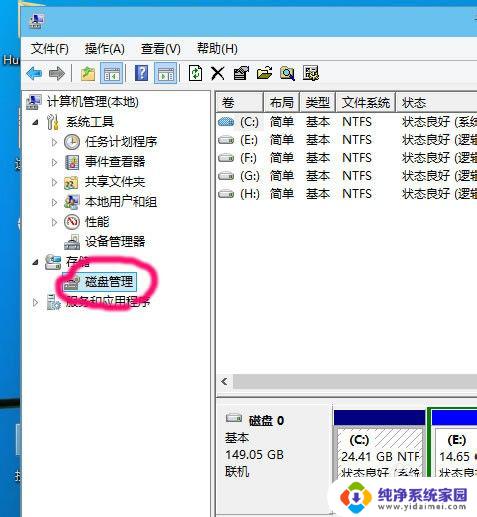
3.右键要修改盘符的驱动器
然后选择"更改驱动器和路径"
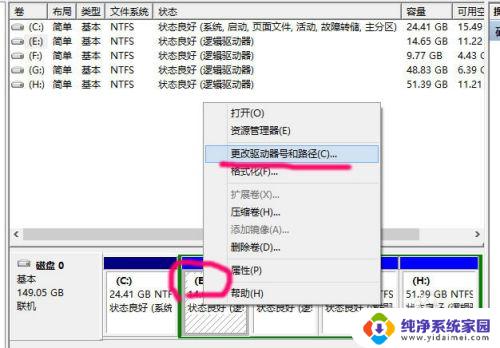
4.点击"更改"
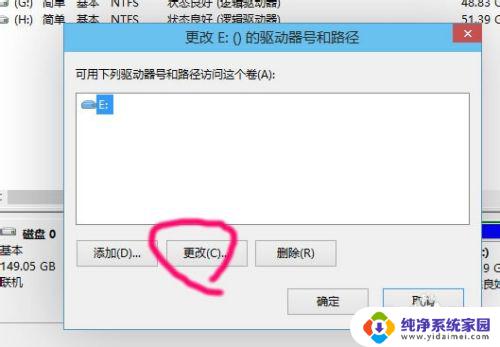
5.点击右边的下拉框
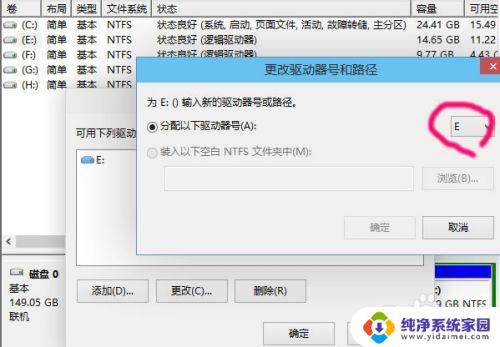
6.在下拉列表里,选择你想更改为的驱动器号
比如现在要把E盘改为D盘,但前提是D盘没有给占用
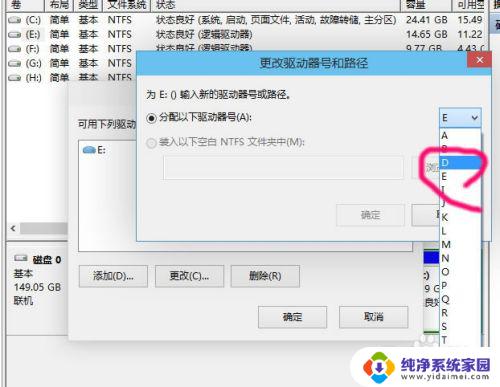
7.这个问题,要改就只能点是咯
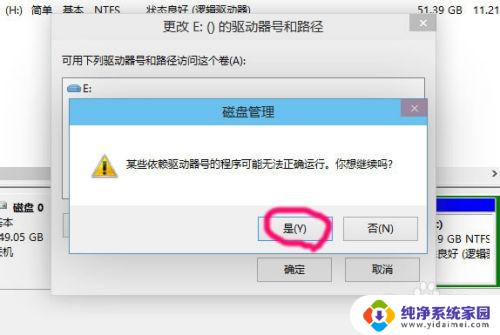
8.其他几个盘,重复3~7步
就可以更改为顺着的顺序
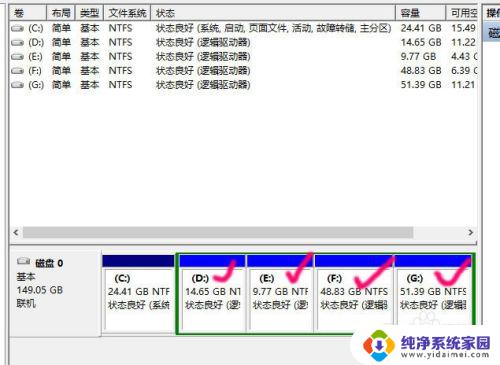
以上是win10怎样改变盘符的所有内容,如果您遇到此类情况,可以按照本文介绍的方法进行解决,希望本文能够对您有所帮助。